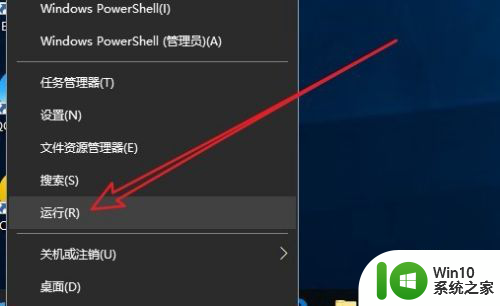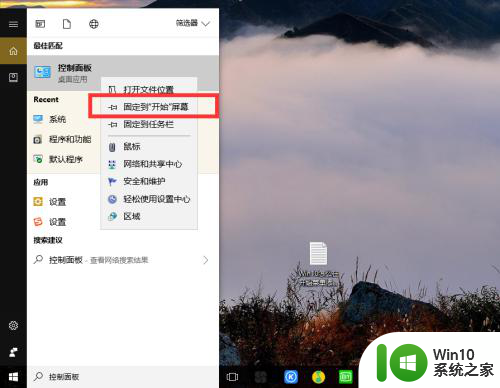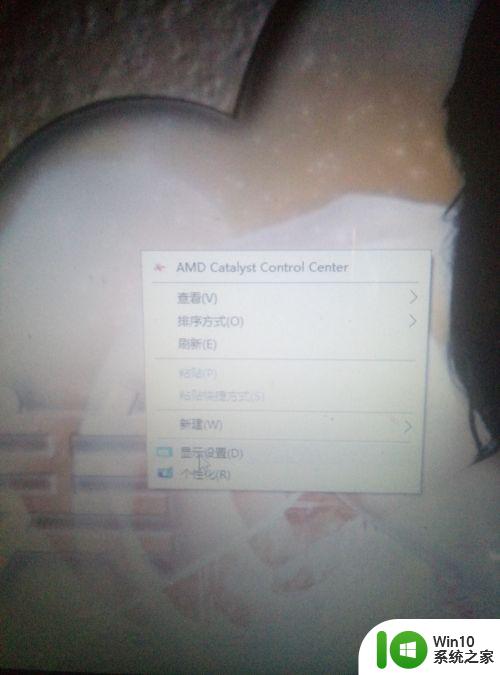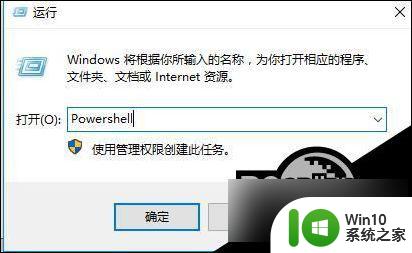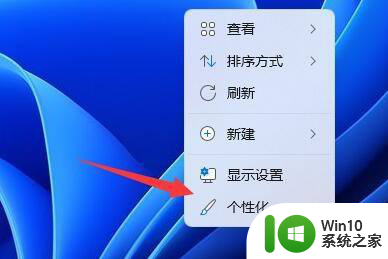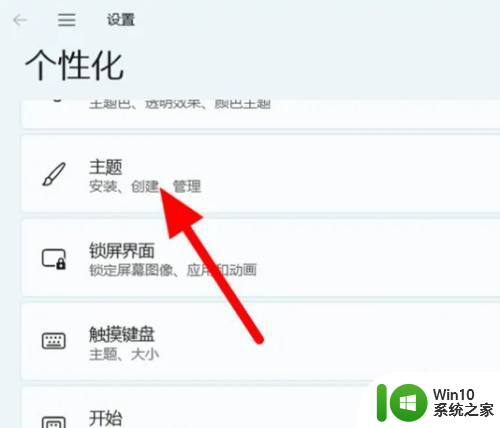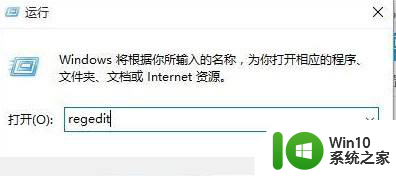怎么添加鼠标右键选项 桌面右键菜单项添加方法
怎么添加鼠标右键选项,在日常使用电脑时,我们经常会遇到一些需要频繁操作的情况,比如复制、粘贴、删除等,而鼠标右键选项则是一个方便快捷的工具,可以帮助我们简化操作步骤,提高工作效率。有时我们可能会发现自己的鼠标右键选项菜单不够个性化,无法满足我们的需求。如何添加鼠标右键选项,以及桌面右键菜单项的添加方法成为了我们关注的焦点。本文将为大家详细介绍如何添加鼠标右键选项,让我们的桌面右键菜单变得更加个性化和实用。
具体步骤:
1.首先,鼠标右击屏幕左下角的Win图标,点击“运行”。
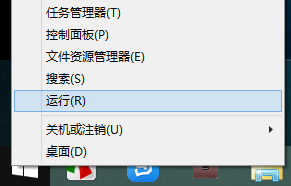
2.在运行窗口中输入 regedit,再点击“确定”打开注册表。
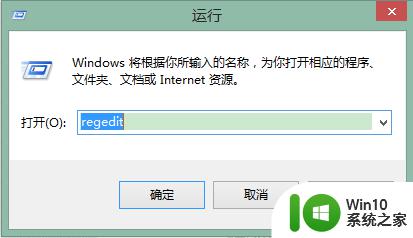
3.在注册表中,在 HKEY_CLASSES_ROOT\Directory\Background\shell 子键上右击鼠标,选择“新建”-“项”。
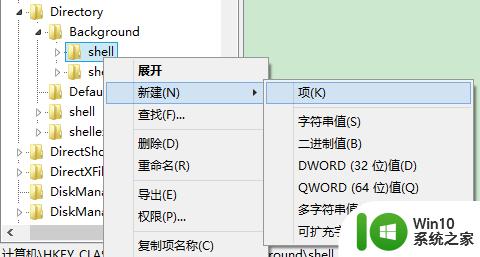
4.为新建的子项取一个名字,比如。我想在桌面右键菜单中添加一个迅雷的启动菜单项,我就取名为 XunLei。请注意,这个英文名称可随自己心愿,原则上只要你能区分辨别便好。
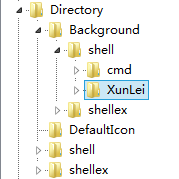
5.随后,选中新建的子项(我这里是XunLei),在右边窗口中双击“默认”两个字,弹出编辑窗口。
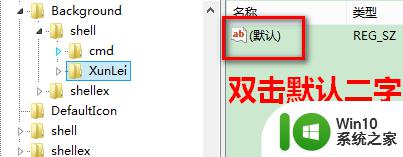
6.在编辑窗口中填入想要在桌面右键菜单中显示的名称(该名称可随你心愿,可以是汉字或英文、数字。只要你能看懂即可),然后单击确定。
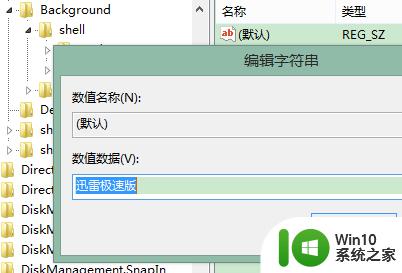
以上是如何添加右键选项的全部内容,如果您还不理解,可以按照本文提供的方法进行操作,希望对您有所帮助。